
판서용 카메라 KIT 설치 매뉴얼
판서용 카메라 KIT 설치를 위한 매뉴얼 영상입니다. 아래 영상을 클릭하시면 보실 수 있습니다. ※ 영상은 크롬 브라우저(chrome browser)

판서용 카메라 KIT 설치를 위한 매뉴얼 영상입니다. 아래 영상을 클릭하시면 보실 수 있습니다. ※ 영상은 크롬 브라우저(chrome browser)

디지타이저 타블렛 KIT를 활용한 매뉴얼 영상입니다. 아래 영상을 클릭하시면 보실 수 있습니다. ※ 영상은 크롬 브라우저(chrome browser) 환경에서
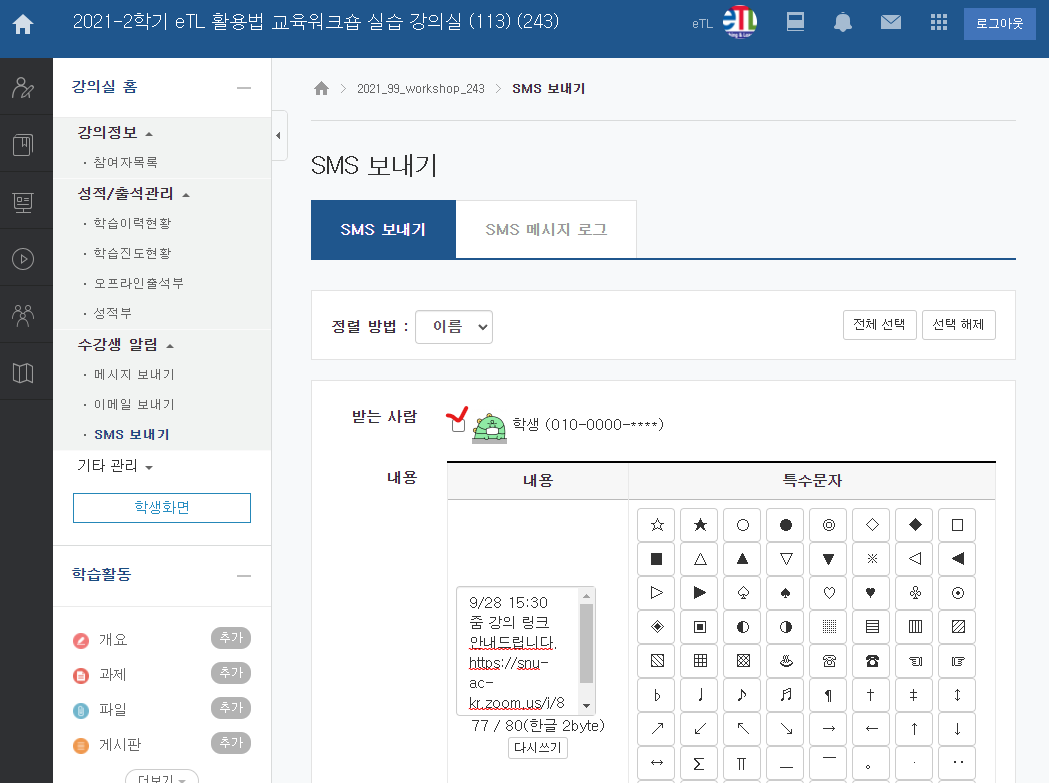
eTL 사이트에서 ZOOM 링크 문자 발송 방법을 안내해 드립니다. 1. 먼저 아래의 그림에서 보시는 바와 같이, 강의실

Miro는 다양한 템플릿을 사용하여 아이디어를 구조화하고, 다른 사람들과 공유하여 협업할 수 있는 온라인 도구입니다. 아래 영상을 클릭하시면 Miro
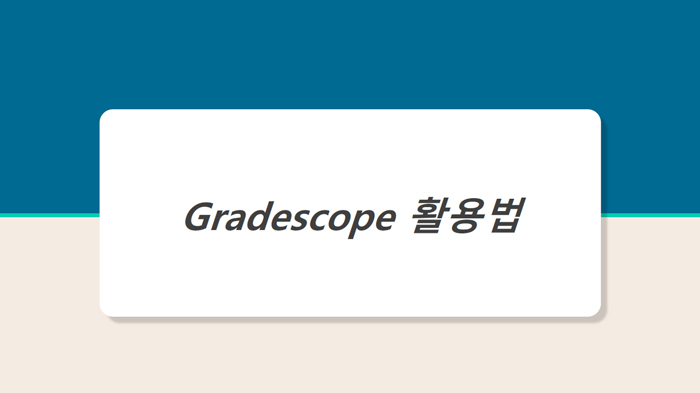
Gradescope는 채점, 학습 관리 , 첨삭 피드백 등의 기능을 제공하는 비대면 평가 지원 도구입니다.아래 영상을 클릭하시면 Gradescope 활용법을

하이브리드 수업 준비를 위한 강의 진행 매뉴얼을 공유하고자 기초교육원에서 제작한 영상입니다. 1. 강의 환경 점검 2. 강의 내용

하이브리드 수업 준비를 위한 강의 진행 매뉴얼을 공유하고자 기초교육원에서 제작한 영상입니다. 1. 강의 환경 점검 2. 강의 내용

코로나 바이러스 감염증 확산으로 인해 비대면 수업을 운영한지 약 1년 6개월만에 대면 수업을 재개할 예정입니다 2학기부터 확대되는 대면

구글 잼보드 Google Jamboard 는 Google에서 제공하는 다양한 어플리케이션 중에 하나로 온라인 전자칠판 서비스를 제공하며 실시간으로 교수자와 학생<
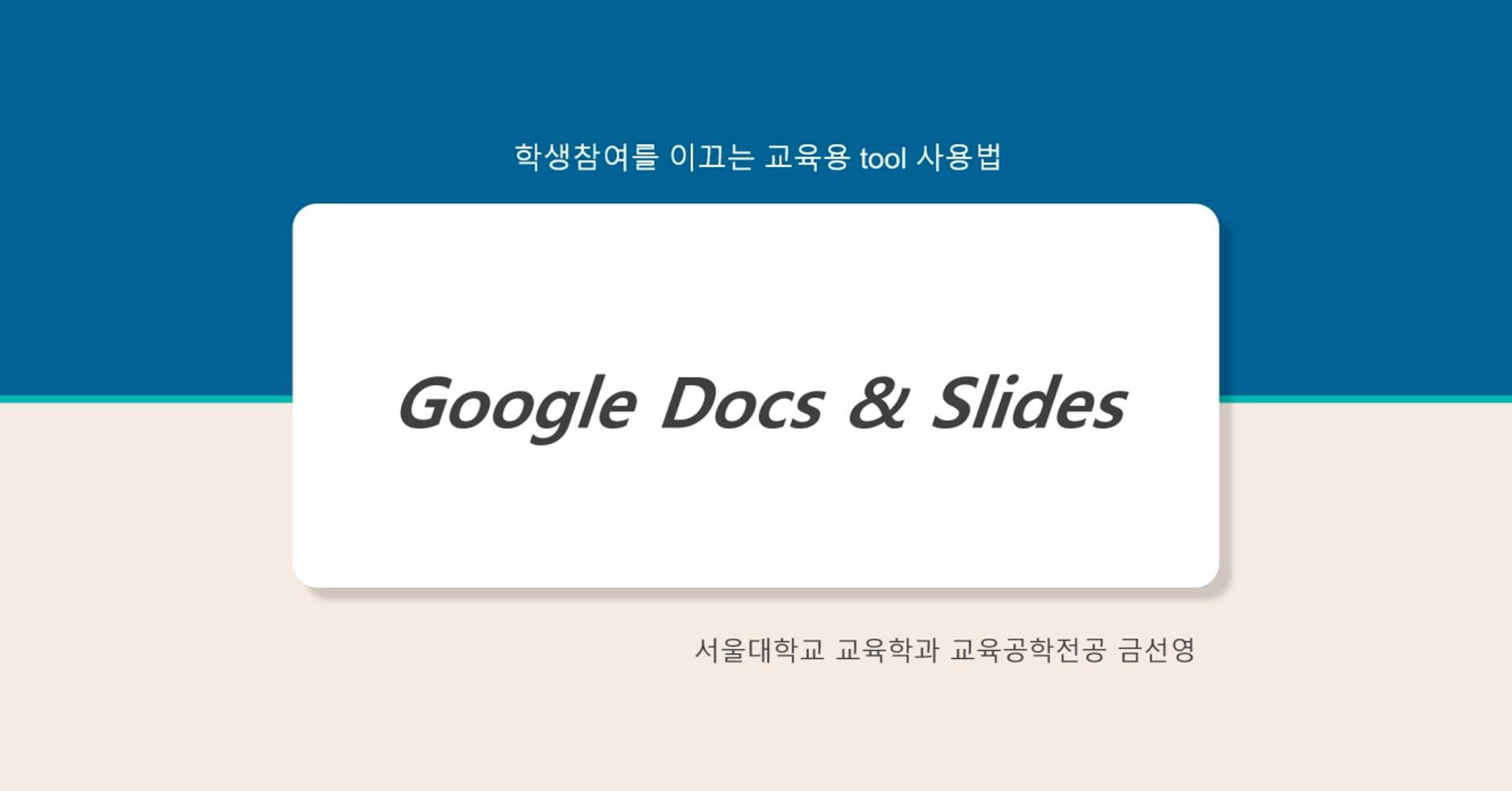
Google Docs와 Slides는 Google에서 제공하는 온라인 협업 도구로 학생들의 실시간 토론 및 협업을 도와줍니다
교수자가 미리

판서용 카메라 KIT 설치를 위한 매뉴얼 영상입니다. 아래 영상을 클릭하시면 보실 수 있습니다. ※ 영상은 크롬 브라우저(chrome browser) 환경에서 재생하시기 바랍니다.

디지타이저 타블렛 KIT를 활용한 매뉴얼 영상입니다. 아래 영상을 클릭하시면 보실 수 있습니다. ※ 영상은 크롬 브라우저(chrome browser) 환경에서 재생하시기 바랍니다.

eTL 사이트에서 ZOOM 링크 문자 발송 방법을 안내해 드립니다. 1. 먼저 아래의 그림에서 보시는 바와 같이, 강의실 홈에서 생성된 화상강의를 클릭해 주시기 바랍니다.

Miro는 다양한 템플릿을 사용하여 아이디어를 구조화하고, 다른 사람들과 공유하여 협업할 수 있는 온라인 도구입니다. 아래 영상을 클릭하시면 Miro 활용법을 보실 수 있습니다. ※ 영상은 크롬
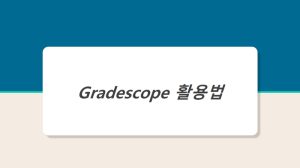
Gradescope는 채점, 학습 관리 , 첨삭 피드백 등의 기능을 제공하는 비대면 평가 지원 도구입니다.아래 영상을 클릭하시면 Gradescope 활용법을 보실 수 있습니다. ※ 영상은 크롬 브라우저(chrome

하이브리드 수업 준비를 위한 강의 진행 매뉴얼을 공유하고자 기초교육원에서 제작한 영상입니다. 1. 강의 환경 점검 2. 강의 내용 전달 3. 질의응답 4. 소그룹 활동 5.

하이브리드 수업 준비를 위한 강의 진행 매뉴얼을 공유하고자 기초교육원에서 제작한 영상입니다. 1. 강의 환경 점검 2. 강의 내용 전달 3. 질의응답 4. 소그룹 활동 5.

코로나 바이러스 감염증 확산으로 인해 비대면 수업을 운영한지 약 1년 6개월만에 대면 수업을 재개할 예정입니다 2학기부터 확대되는 대면 수업 진행이 어렵다면 대면 수업과 비대면 수업을
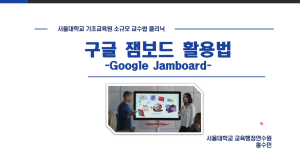
구글 잼보드 Google Jamboard 는 Google에서 제공하는 다양한 어플리케이션 중에 하나로 온라인 전자칠판 서비스를 제공하며 실시간으로 교수자와 학생
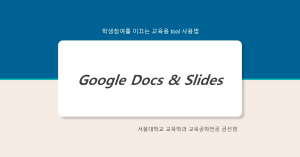
Google Docs와 Slides는 Google에서 제공하는 온라인 협업 도구로 학생들의 실시간 토론 및 협업을 도와줍니다
교수자가 미리 만들어둔 문서를 공유하면
서울대학교 기초교육원 교수학습센터 | Online Teaching Lab
(08826) 서울시 관악구 관악로 1 서울대학교 61동 기초교육원 Tel: 02-880-1327
서울대학교 기초교육원 교수학습센터 | Online Teaching Lab
(08826) 서울시 관악구 관악로 1 서울대학교 61동 기초교육원
e-mail : otl@snu.ac.kr
